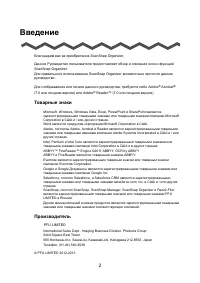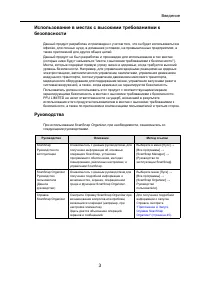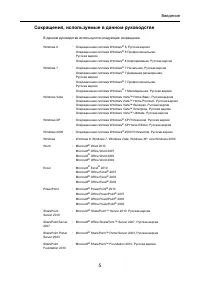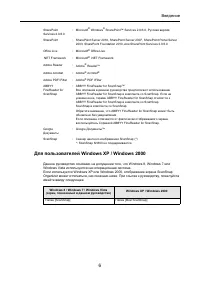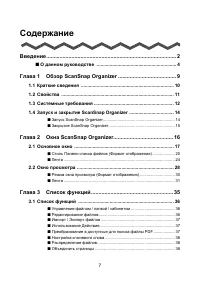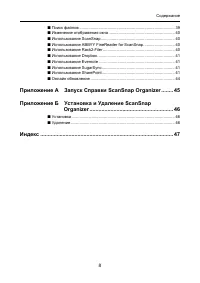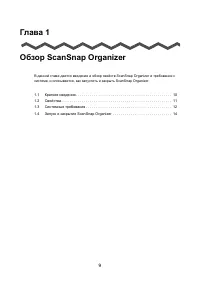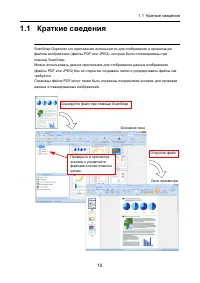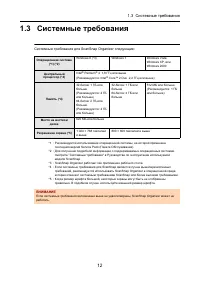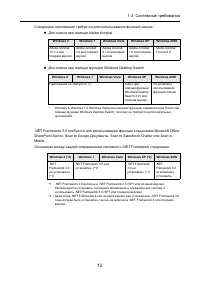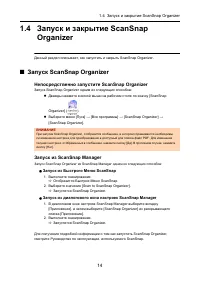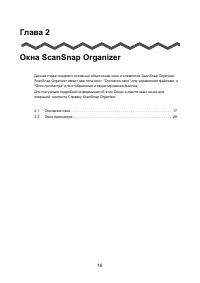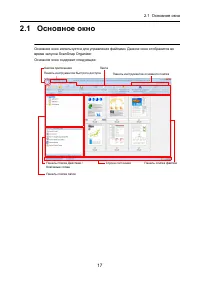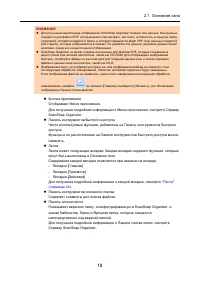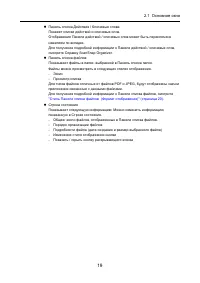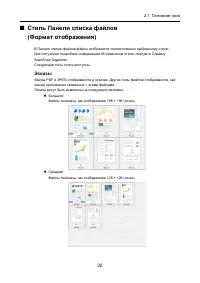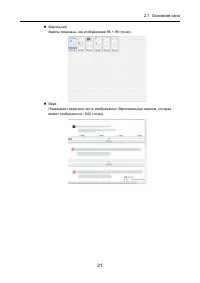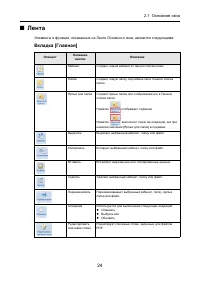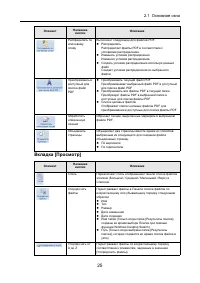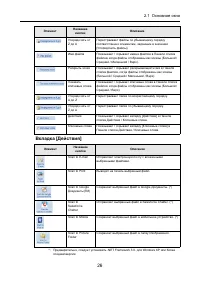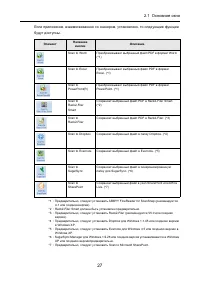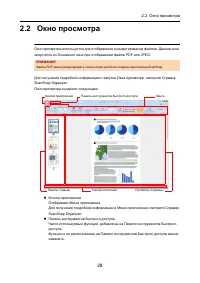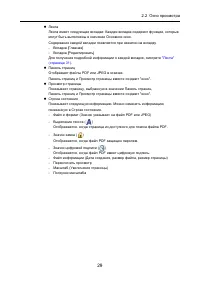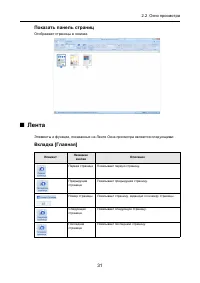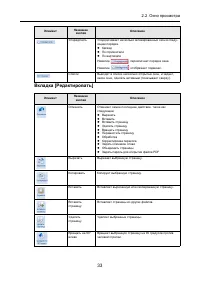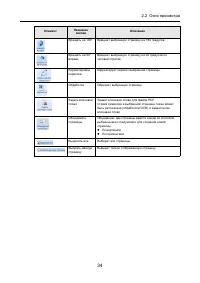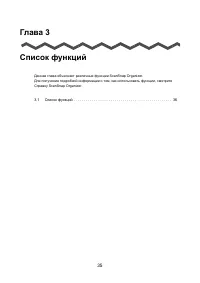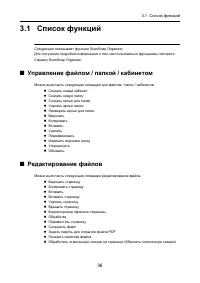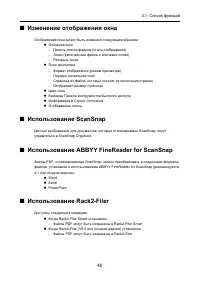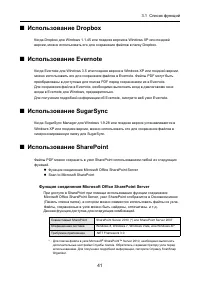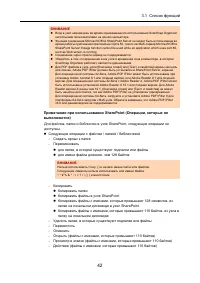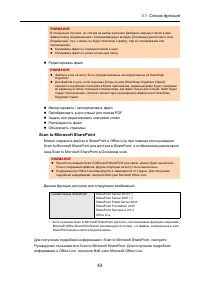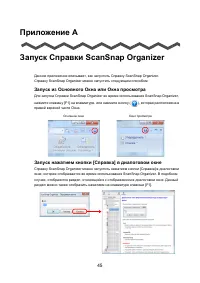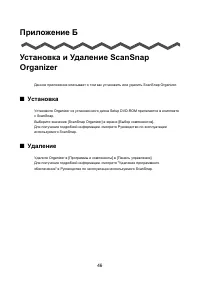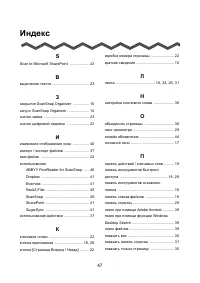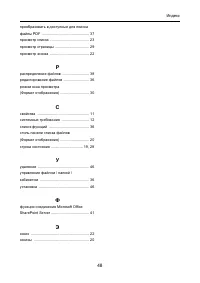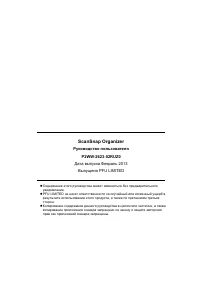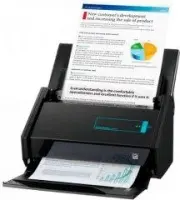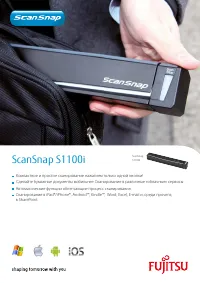Страница 2 - Введение; Товарные
2 Введение Благодарим вас за приобретение ScanSnap Organizer. Данное Руководство пользователя предоставляет обзор и описание окон и функций ScanSnap Organizer. Для правильного использования ScanSnap Organizer внимательно прочтите данное руководство . Для отображаения или печати данного руководства ,...
Страница 4 - данном
Введение 4 ■ О данном руководстве Структура данного руководства Данное руководство содержит следующее : Глава 1 Обзор ScanSnap Organizer Данная глава содержит инструкцию и обзор о свойствах ScanSnap Organizer и требования к системе , в ней описывается , как запустить и закрыть ScanSnap Organizer. Гл...
Страница 5 - Сокращения
Введение 5 Сокращения , используемые в данном руководстве В данном руководстве используются следующие сокращения . Windows 8 : Операционная система Windows ® 8, Русская версия Операционная система Windows ® 8 Профессиональная , Русская версия Операционная система Windows ® 8 Корпоративная , Русская ...
Страница 6 - Для
Введение 6 Для пользователей Windows XP / Windows 2000 Данное руководство основано на допущении того , что Windows 8, Windows 7 или Windows Vista используются как операционная система . Если используется Windows XP или Windows 2000, отображение экрана ScanSnap Organizer может отличаться , как показа...
Страница 7 - Содержание
7 Содержание Введение ....................................................................................... 2 ■ О данном руководстве ............................................................. 4 Глава 1 Обзор ScanSnap Organizer ....................................... 9 1.1 Краткие сведения ........
Страница 10 - Краткие
1.1 Краткие сведения 10 1.1 Краткие сведения ScanSnap Organizer это приложение используется для отображения и организации файлов изображения ( файлы PDF или JPEG), которые были отсканированы при помощи ScanSnap. Можно использовать данное приложение для отображения данных изображения ( файлы PDF или ...
Страница 11 - Свойства
1.2 Свойства 11 1.2 Свойства ScanSnap Organizer содержит следующие свойства : z Страницы могут быть отражены посредством эскизов . z Символы в файлах PDF, которые были отсканированы ScanSnap, могут быть распознаны ( функцией OCR), строки символов , выделенные маркером , могут быть заданы как ключевы...
Страница 14 - Запуск; Непосредственно; Запуск
1.4 Запуск и закрытие ScanSnap Organizer 14 1.4 Запуск и закрытие ScanSnap Organizer Данный раздел описывает , как запустить и закрыть ScanSnap Organizer. ■ Запуск ScanSnap Organizer Непосредственно запустите ScanSnap Organizer Запуск ScanSnap Organizer одним из следующих способов : z Дважды нажмите...
Страница 15 - Закрытие
1.4 Запуск и закрытие ScanSnap Organizer 15 ■ Закрытие ScanSnap Organizer ScanSnap Organizer может быть закрыто следующими способами : z В Основном окне , нажмите , а затем нажмите в меню приложения кнопку [ Выход ]. z Нажмите по названию панели в Основном окне . Для получения подробной информации о...
Страница 17 - Основное
2.1 Основное окно 17 2.1 Основное окно Основное окно используется для управления файлами . Данное окно отобразится во время запуска ScanSnap Organizer. Основное окно содержит следующее : Панель инструментов основного поиска Кнопка приложения Лента Панель инструментов быстрого доступа Строка состояни...
Страница 20 - Эскизы
2.1 Основное окно 20 ■ Стиль Панели списка файлов ( Формат отображения ) В Панеле списка файлов файлы отобразятся соответственно выбранному стилю . Для получения подробной информации об изменении стиля , смотрите Справку ScanSnap Organizer. Следующие типы стиля доступны . Эскизы Файлы PDF и JPEG ото...
Страница 22 - Просмотр
2.1 Основное окно 22 z Просмотр эскиза Отобразится следующее отображение , когда Панель списка файлов отобразится в эскизах ( сокращение изображений содержания файла ). Просмотр эскиза содержит следующее : z ЭскизФайлы PDF и JPEG отображаются в эскизах . Другие типы файлов отображаются , как значки ...
Страница 24 - Вкладка
2.1 Основное окно 24 ■ Лента Элементы и функции , показанные на Ленте Основного окна , являются следующими : Вкладка [ Главная ] Элемент Название кнопки Описание Кабинет Создает новый кабинет в Панели списка папок . Папка Создает новую папку под кабинетом в Панели списка папок . Ярлык для папки Созд...
Страница 28 - Окно
2.2 Окно просмотра 28 2.2 Окно просмотра Окно просмотра используется для отображения и редактирования файлов . Данное окно запустится из Основного окна при отображении файла PDF или JPEG. Для получения подробной информации о запуске Окна просмотра , смотрите Справку ScanSnap Organizer. Окно просмотр...
Страница 30 - Режим
2.2 Окно просмотра 30 ■ Режим окна просмотра ( Формат отображения ) В Окне просмотра , файлы отобразятся соответственно выбранному режиму просмотра . Для получения подробной информации об изменении режима просмотра , смотрите Справку ScanSnap Organizer. Следующие типы режимов просмотра доступны . По...
Страница 31 - Показать
2.2 Окно просмотра 31 Показать панель страниц Отображает страницы в эскизах . ■ Лента Элементы и функции , показанные на Ленте Окна просмотра являются следующими : Вкладка [ Главная ] Элемент Название кнопки Описание Первая страница Показывает первую страницу . Предыдущая страница Показывает предыду...
Страница 36 - Список
3.1 Список функций 36 3.1 Список функций Следующее показывает функции ScanSnap Organizer. Для получения подробой информации о том , как пользоваться функциями , смотрите Справку ScanSnap Organizer. ■ Управление файлом / папкой / кабинетом Можно выполнить следующие операции для файлов / папок / кабин...
Страница 39 - Поиск
3.1 Список функций 39 ■ Поиск файлов При помощи использования функции поиска , можно найти файлы в папке [ScanSnap] ( папка [ Мой ScanSnap] для Windows XP / Windows 2000). Файлы можно найти следующими способами : z Задайте строку символов и выполните поиск z Задайте условия поиска и выполните поиск ...
Страница 41 - Использование; Функция
3.1 Список функций 41 ■ Использование Dropbox Когда Dropbox для Windows 1.1.45 или поздняя версия в Windows XP или поздней версии , можно использовать его для сохранения файлов в папку Dropbox. ■ Использование Evernote Когда Evernote для Windows 3.5 или поздняя версия в Windows XP или поздней версии...
Страница 43 - Scan to Microsoft SharePoint
3.1 Список функций 43 z Редактировать файл z Импортировать / экспортировать файл z Преобразовать в доступный для поиска PDF z Задать или редактировать ключевое слово z Распределить файл z Объединить страницы Scan to Microsoft SharePoint Можно сохранить файлы в SharePoint и Office Live при помощи исп...
Страница 44 - Онлайн
3.1 Список функций 44 ■ Онлайн обновление Обновления программного обеспечения ScanSnap Organizer доступны онлайн , основываясь на необходимости улучшения использования и функциональности . При получении требования обновления , ScanSnap Organizer произвоводит проверку для определения , предоставляютс...
Страница 46 - Установка; Удаление
46 Приложение Б Установка и Удаление ScanSnap Organizer Данное приложение описывает о том как установить или удалить ScanSnap Organizer. ■ Установка Установите Organizer из установочного диска Setup DVD-ROM прилагается в комплекте с ScanSnap. Выберите значение [ScanSnap Organizer] в экране [ Выбор к...
Страница 47 - Индекс
47 Индекс S Scan to Microsoft SharePoint ................... 43 В выделение текста .................................... 23 З закрытие ScanSnap Organizer ................ 15 запуск ScanSnap Organizer ..................... 14 значок замка ............................................ 23 значок цифровой...
Страница 49 - Руководство
z Содержание этого руководства может изменяться без предварительного уведомления . z PFU LIMITED не несет ответственности за случайный или косвенный ущерб в результате использования этого продукта , а также по претензиям третьих сторон . z Копирование содержания данного руководства в целом или части...